Bloquear ou desbloquear remetentes no Outlook
Você pode impedir que mensagens de endereços de correio eletrónico específicos ou domínios cheguem à sua caixa de entrada. Quando adiciona um endereço de e-mail ou domínio à sua lista de remetentes bloqueados, o Outlook move automaticamente as mensagens desse remetente para a pasta Email de Lixo.
Nota: Pode ter até 10 000 endereços ou domínios nas listas de remetentes bloqueados e remetentes seguros. Se quiser adicionar mais do que isso, experimente bloquear domínios em vez de endereços de e-mail individuais.
Selecione uma opção de separador abaixo para a versão do Outlook que está a utilizar. Que versão do Outlook tenho?
Nota: Se os passos neste separadorNovo Outlook não funcionarem, poderá ainda não estar a utilizarnovo Outlook para Windows. Selecione o separador Outlook Clássico e, em alternativa, siga esses passos.
Impedir que os remetentes lhe enviem e-mails no novo Outlook para Windows
Se estiver a receber e-mails indesejados, pode bloquear as pessoas e domínios dos quais não pretende receber e-mails. Adicione qualquer domínio ou endereço de e-mail à sua lista de remetentes bloqueados para enviar estes e-mails diretamente para a sua pasta E-mail de Lixo.
Nota: Email é removido automaticamente da pasta de Email de Lixo após 14 dias e não pode ser recuperado depois disso. Para mais informações, consulte Recuperar mensagens de e-mail eliminadas no Outlook na Web.
-
Se tiver mais do que uma conta adicionada ao novo Outlook, selecione a conta à qual pretende adicionar as definições.
-
Selecione Definições > Correio > e-mail de Lixo.
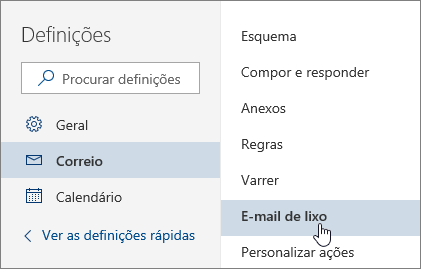
-
Se pretende bloquear um endereço de e-mail, introduza o endereço de e-mail em Remetentes bloqueados e selecione Adicionar. Se pretende bloquear todos os e-mails de um domínio, introduza o nome do domínio em Domínios bloqueados e selecione Adicionar.
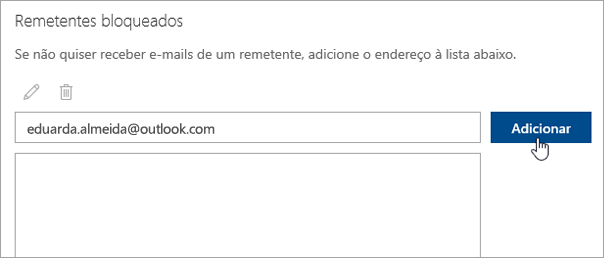
-
Selecione Guardar.
Desbloquear remetentes
Se pretender remover alguém da lista de remetentes bloqueados, siga as instruções abaixo.
-
Selecione Definições > Correio > e-mail de Lixo.
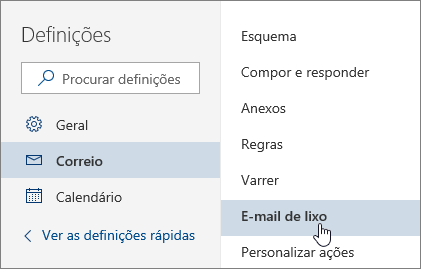
-
Selecione o endereço ou domínio que pretende desbloquear e selecione

Impeça que mensagens sejam colocados na sua pasta de E-mail de Lixo
Existem momentos em que você não pretende que as mensagens de uma pessoa específica ou o domínio acabem na sua pasta de E-mail de Lixo.
Mensagens de endereços ou domínios da lista de remetentes Seguros não são movidas para a sua pasta de E-mail de Lixo.
-
Selecione Definições > Correio > e-mail de Lixo.
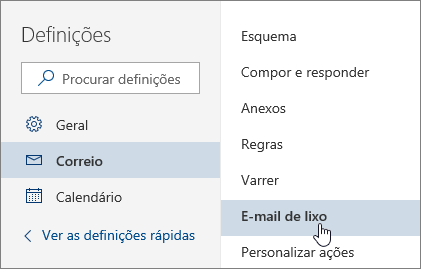
-
Em Remetentes seguros, introduza o endereço de e-mail ou domínio que pretende adicionar e selecione Adicionar.
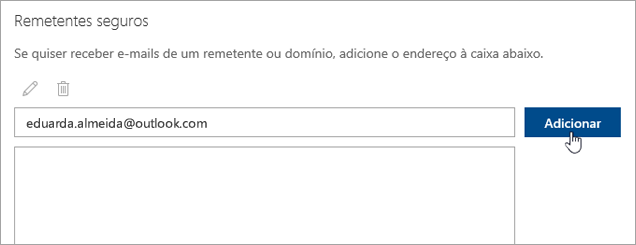
-
Selecione Guardar.
Sugestões:
-
Para editar ou remover endereços de e-mail ou domínios das listas de remetentes bloqueados ou seguros, selecione o item na lista e, em seguida, selecione


-
Para esvaziar a pasta de E-mail de Lixo, selecione E-mail de Lixo no painel esquerdo. Na parte superior do ecrã, selecione Eliminar todos.
Bloquear um remetente no Outlook para Windows clássico
Quando já não quiser ver mensagens de alguém, pode bloquear um remetente.
-
Clique com o botão direito do rato numa mensagem do remetente que pretende bloquear e, em seguida, clique em Lixo > Bloquear Remetente.
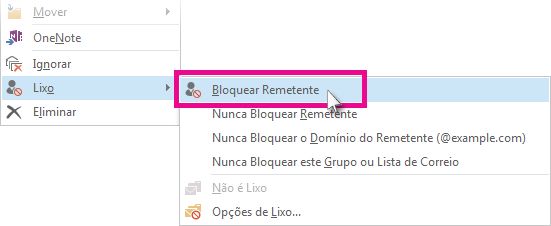
A pessoa bloqueada ainda pode enviar-lhe e-mails, mas se algo do endereço de e-mail for enviado para a sua conta de e-mail, será imediatamente movido para a pasta Email de Lixo. As mensagens futuras deste remetente irão para a pasta de Email de Lixo ou Quarentena do Utilizador Final, se ativada pelo administrador.
Recomendamos que reveja periodicamente as mensagens de e-mail identificadas como lixo para garantir que não faltam mensagens importantes.
Se mais tarde decidir que pretende desbloquear um remetente, utilize Filtros de Email de Lixo para alterar as mensagens que vê.
As mensagens de endereços ou nomes de domínio na Lista de Remetentes Bloqueados são sempre tratadas como lixo. O Outlook move qualquer mensagem recebida de remetentes na Lista de Remetentes Bloqueados para a pasta E-mail de Lixo , independentemente do conteúdo da mensagem.
Nota: O Filtro de Email de Lixo do Outlook não impede a entrega de e-mails de lixo, mas desvia o spam suspeito para a pasta E-mail de Lixo em vez da sua caixa de entrada. Pode tornar o Filtro de Email de Lixo mais rigoroso ao alterar o seu nível de proteção ou estão disponíveis algumas soluções de terceiros que podem ser mais agressivas.
Para adicionar um remetente específico à Lista de Remetentes Bloqueados, clique numa mensagem do remetente. No separador Base , no grupo Eliminar , clique em Lixo e, em seguida, clique em Bloquear Remetente.
Para adicionar nomes à Lista de Remetentes Bloqueados:
-
No separador Base , no grupo Eliminar , clique em Lixo e, em seguida, clique em Opções de E-mail de Lixo.
-
No separador Remetentes Bloqueados, clique em Adicionar.
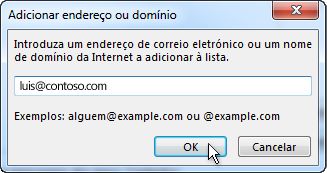
-
Na caixa Introduzir um endereço de e-mail ou um nome de domínio da Internet a adicionar à lista , introduza o nome ou endereço que pretende adicionar. Por exemplo, pode adicionar:
-
um endereço de correio eletrónico específico, como, por exemplo, alguem@exemplo.com
-
um domínio da Internet, como, por exemplo, @ example.com ou example.com.
-
-
Clique em OK e repita para cada entrada que pretende adicionar.
Notas:
-
Se tiver listas existentes de nomes e endereços seguros, pode mover essas informações para o Outlook. Clique em Importar do Ficheiro e procure o ficheiro de lista pretendido. Para criar um ficheiro que utiliza a lista atual, clique em Exportar para Ficheiro e, em seguida, especifique a localização onde pretende que seja guardado o novo ficheiro.
-
Para alterar um nome na lista, clique no nome que pretende alterar e, em seguida, clique em Editar. Para remover um nome, clique no nome pretendido e, em seguida, clique em Remover.
-
Se utilizar uma conta do Microsoft Exchange, todos os nomes e endereços de correio eletrónico existentes no livro de endereços da sua empresa — também conhecido como Lista de Endereços Global — são automaticamente considerados seguros e não podem ser adicionados à lista de bloqueios.
-
Ao adicionar endereços de e-mail e nomes de domínio fidedignos à Lista de Remetentes Seguros, indica ao Outlook que as mensagens dessas origens nunca devem ser consideradas lixo. Se pertencer a listas de correio ou listas de distribuição, pode adicionar estes nomes à Lista de Destinatários Seguros.
Nota: Se a sua caixa de correio estiver alojada no Exchange ou Exchange Online, as alterações efetuadas à lista de Remetentes Seguros não serão reconhecidas pelo Exchange nem pelo Exchange Online. Isto pode resultar em mensagens de domínios ou remetentes que adicionou à lista de Remetentes Seguros que acabam na sua pasta Email de Lixo. Contacte o administrador para obter mais assistência.
Para adicionar uma pessoa à Lista de Remetentes Seguros, clique numa mensagem do remetente. No separador Base , no grupo Eliminar , clique em Lixo e, em seguida, clique em Nunca Bloquear Remetente.
Para adicionar um endereço ou domínio específico à Lista de Destinatários Seguros, clique numa mensagem do remetente. No separador Base , no grupo Eliminar , clique em Lixo e, em seguida, clique em Nunca Bloquear o Grupo ou Lista de Correio.
Para adicionar manualmente nomes ou domínios a estas listas, faça o seguinte:
-
No separador Base , no grupo Eliminar , clique em Lixo e, em seguida, clique em Opções de E-mail de Lixo.
-
Efetue um dos seguintes procedimentos:
-
Para adicionar remetentes seguros, no separador Remetentes Seguros, clique em Adicionar.
-
Para adicionar destinatários seguros, no separador Destinatários Seguros, clique em Adicionar.
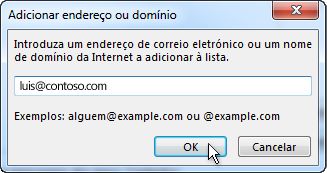
-
-
Na caixa Introduzir um endereço de e-mail ou um nome de domínio da Internet a adicionar à lista , introduza o nome ou endereço que pretende adicionar. Por exemplo, pode adicionar:
-
um endereço de correio eletrónico específico, como, por exemplo, alguem@exemplo.com
-
um domínio da Internet, como, por exemplo, @ example.com ou example.com.
-
-
Clique em OK e repita para cada entrada que pretende adicionar.
-
Se pretender que todos os Contactos sejam considerados remetentes seguros, selecione a caixa de verificação Confiar também no e-mail dos meus Contactos no separador Remetentes Seguros.
-
Algumas pessoas com quem se corresponde poderão não estar listadas nos seus Contactos. Se quiser que todas essas pessoas sejam consideradas remetentes seguros, selecione a caixa de verificação Adicionar automaticamente as pessoas que envio por e-mail à Lista de Remetentes Seguros .
-
Se tiver listas existentes de nomes e endereços seguros, pode mover essas informações para o Outlook. Clique em Importar do Ficheiro e procure o ficheiro de lista pretendido. Para criar um ficheiro que utiliza a lista atual, clique em Exportar para Ficheiro e, em seguida, especifique a localização onde pretende que seja guardado o novo ficheiro.
-
Para alterar um nome em qualquer uma das listas, clique no nome que pretende alterar e, em seguida, clique em Editar. Para remover um nome, clique no nome pretendido e, em seguida, clique em Remover.
-
Se utilizar uma conta do Microsoft Exchange Server, todos os nomes e endereços de correio eletrónico existentes no livro de endereços da sua empresa — também conhecido como Lista de Endereços Global — são automaticamente considerados seguros.
-
Poderá encontrar mensagens de e-mail indesejadas provenientes de países/regiões específicos. O Outlook permite-lhe bloquear mensagens dessas áreas – a Lista de Domínios de Top-Level Bloqueados permite-lhe bloquear mensagens de endereços de e-mail que terminem num determinado domínio de nível superior ou código de país/região. Por exemplo, selecionar as caixas de verificação CA [Canadá], E.U.A. [Estados Unidos] e MX [México] na lista bloqueia mensagens provenientes de endereços de e-mail que terminam em ca, nós ou mx. A lista contém mais códigos de país/região.
-
No separador Base , no grupo Eliminar , clique em Lixo e, em seguida, clique em Opções de E-mail de Lixo.
-
No separador Internacional, clique em Lista de Domínios Superiores Bloqueados.
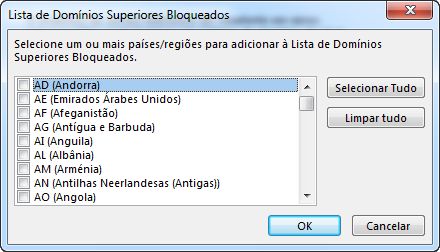
-
Na lista, selecione a caixa de verificação do código de país/região que pretende bloquear ou clique em Selecionar Tudo.
-
Clique em OK em ambas as caixas de diálogo abertas..
Pode bloquear todos os endereços de e-mail em codificações de idiomas ( também conhecidos como conjuntos de carateres ou alfabetos) que especificar. Atualmente, a maioria dos e-mails de lixo são enviados na codificação US-ASCII. O resto é enviado em várias codificações internacionais. Ao utilizar a Lista de Codificações Bloqueadas, pode filtrar mensagens de correio eletrónico não solicitadas que sejam apresentadas em idiomas que não entende.
-
No separador Base , no grupo Eliminar , clique na seta junto a Lixo e, em seguida, clique em Opções de E-mail de Lixo.
-
No separador Internacional, clique em Lista de Codificações Bloqueadas.

-
Na lista, clique na codificação de idioma que pretende bloquear ou clique em Selecionar Tudo.
-
Clique em OK em ambas as caixas de diálogo abertas
Notas:
-
As codificações Unicode não estão incluídas na Lista de Codificações Bloqueadas.
-
As mensagens com codificações desconhecidas ou não especificadas são sujeitas à filtragem normal por parte do Filtro de Correio Eletrónico de Lixo.
-
Tópicos Relacionados
Marcar o e-mail como lixo ou bloquear remetentes no Outlook.com
Filtrar e-mail de lixo e spam no Outlook na Web
Impedir que os remetentes lhe enviem e-mails no novo Outlook para Windows
Se estiver a receber e-mails indesejados na versão Web do Outlook, pode bloquear os endereços de e-mail e domínios dos quais não pretende receber mensagens. Adicione qualquer domínio ou endereço de e-mail à sua lista de remetentes bloqueados para enviar estes e-mails diretamente para a sua pasta E-mail de Lixo.
Nota: Email é removido automaticamente da pasta de Email de Lixo após 14 dias e não pode ser recuperado depois disso. Para mais informações, consulte Recuperar mensagens de e-mail eliminadas no Outlook na Web.
-
Se tiver mais do que uma conta adicionada ao novo Outlook, selecione a conta à qual pretende adicionar as definições.
-
Selecione Definições > Correio > e-mail de Lixo.
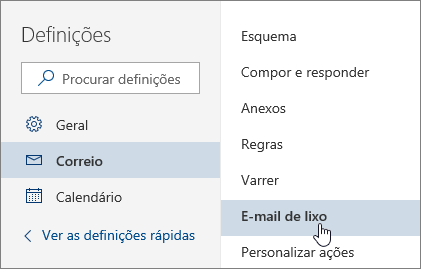
-
Se pretende bloquear um endereço de e-mail, introduza o endereço de e-mail em Remetentes bloqueados e selecione Adicionar. Se pretende bloquear todos os e-mails de um domínio, introduza o nome do domínio em Domínios bloqueados e selecione Adicionar.
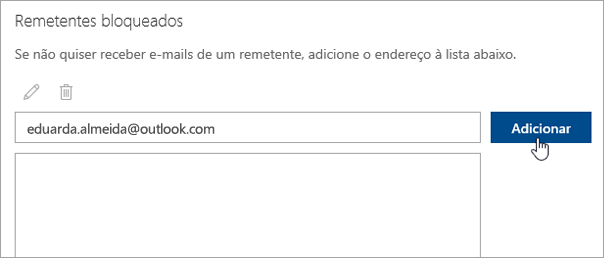
-
Selecione Guardar.
Desbloquear remetentes
Se pretender remover alguém da lista de remetentes bloqueados, siga as instruções abaixo.
-
Selecione Definições > Correio > e-mail de Lixo.
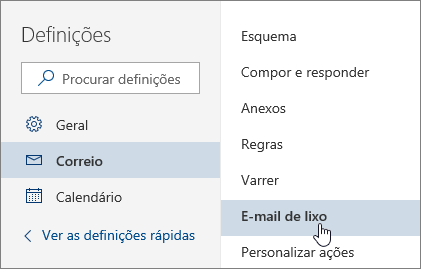
-
Selecione o endereço ou domínio que pretende desbloquear e selecione

Impeça que mensagens sejam colocados na sua pasta de E-mail de Lixo
Existem momentos em que você não pretende que as mensagens de uma pessoa específica ou o domínio acabem na sua pasta de E-mail de Lixo.
Mensagens de endereços ou domínios da lista de remetentes Seguros não são movidas para a sua pasta de E-mail de Lixo.
-
Selecione Definições > Correio > e-mail de Lixo.
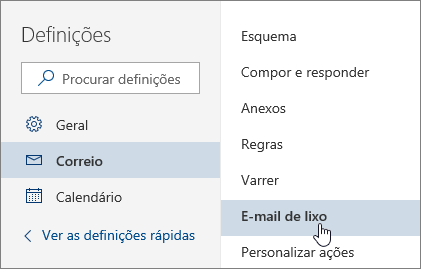
-
Em Remetentes seguros, introduza o endereço de e-mail ou domínio que pretende adicionar e selecione Adicionar.
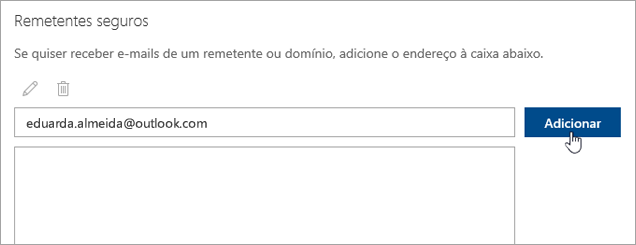
-
Selecione Guardar.
Sugestões:
-
Para editar ou remover endereços de e-mail ou domínios das listas de remetentes bloqueados ou seguros, selecione o item na lista e, em seguida, selecione


-
Para esvaziar a pasta de E-mail de Lixo, selecione E-mail de Lixo no painel esquerdo. Na parte superior do ecrã, selecione Eliminar todos.










